2016년에 작성된 글입니다.
오늘은 스마트폰내에서 숨기고 싶으시던 파일이나 사진, 동영상등을 숨기는 방법에 대해서 포스팅 해보고자 합니다.
특히나 갤러리에 있는 사진이나 동영상을 목표로 해봅시다.
저처럼 숨기고 싶은 사진이나 동영상이 많으신분들이 아시면 좋을 팁일 듯 하네요.
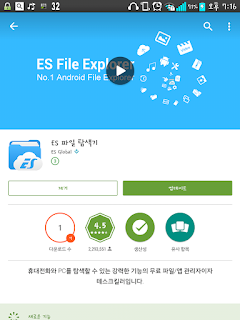
먼저 구글 플레이 스토어에서 ES 파일 탐색기를 깔아주도록 합시다. 굳이 ES 파일 탐색기가 아니어도 됩니다. ASTRO라던지 아니면 각 휴대폰 마다 기본으로 깔려 있는 기본 파일 탐색기 어플을 이용하셔도 됩니다.
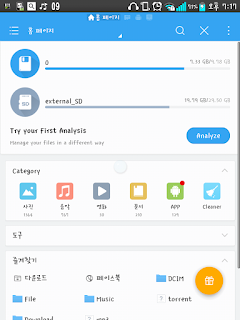
저처럼 SDcard를 장착한 분께서는 위처럼 두 가지 디렉토리(Directory)가 있는데
우리는 갤러리의 사진들을 숨길것이므로 첫번째 '0'으로 들어간다.
(휴대폰에 따라 다르게 표기된다. 이점 주의) 혹시나 SD카드로 저장을 해놓도록 시킨 분들은 반대로 SD카드로 진입하시면 되겠습니다.
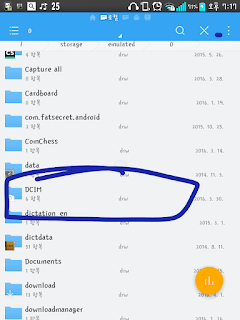
그 후 중간 쯤에 DCIM폴더가 보이실 겁니다. 이 폴더가 여러분이 카메라 어플로 사진을 찍을시 전부 저장되는 공간입니다. (다른 어플은 여기에 저장이 안될수도 있습니다.)
DCIM 안으로 들어가 보도록 하겠습니다.
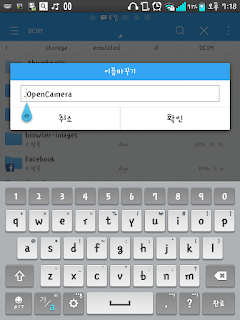
그 후에 DCIM 폴더 내에서 숨기고자 하는 폴더이름앞에 마침표 '.' 붙이시면 됩니다. 이 후 갤러리를 확인 해보시면 수분이내에 앨범하나가 사라지실 겁니다. 조금 기다리셔야 하는데 기다리시기 귀찮으신 분들은 설정 창에서 따로 SD카드의 마운트를 해제하고 다시 마운트 시키면 미디어 스캐닝을 진행하게 됩니다.
폴더나 파일을 숨기는 방법은 한가지 더있습니다.
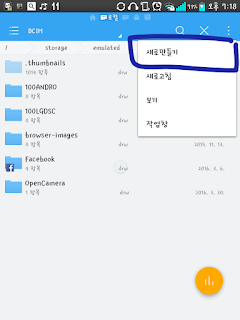
숨기고 싶은 파일이 있는해당 경로 내에서 새로만들기를 누릅시다.
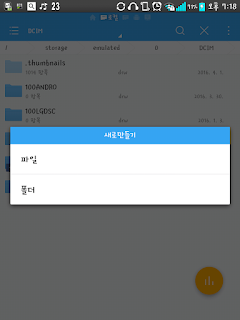
그 후 '파일'을 선택하도록 합시다.
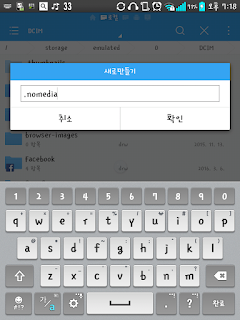
그 후 이름을 '.nomedia' 로 입력해주도록 합시다.
nomedia파일이 있는 경로는 휴대폰의 다음 미디어스캔에서 제외됩니다.
이렇게 되면 DCIM 폴더내의 모든 파일들은 갤러리나 혹은 다른 미디어 어플에서 보이지 않게 됩니다.
사실, 이러한 방법 이외에 QuickPic 어플을 깔아두시면 사진이나, 앨범들을 쉽게 숨기실 수 있습니다. 해당 퀵픽 어플내에서 숨기기를 진행하셔도 위와 같이 맥락은 비슷합니다. 여러분이 탐색기 안에서 직접 숨기느냐, QuickPic 어플이 알아서 숨기느냐 그 차이일 뿐입니다.
하지만 QuickPic으로는 사진이나 동영상과 같은 파일만 숨기실 수 있고, 다른 파일들은 숨길 수 없습니다.
여러분이 직접 파일들을 숨기시고자 하시는 분은 파일 탐색기 안에서 직접해두시면 되겠습니다. 그 후 탐색기 내에서도 안보이시게 하시려면 탐색기 설정에서 '숨김파일 보이기'를 해제하시면 됩니다.
위와 같은 방법은 Linux나 Unix 운영체제에서도 사용하실 수 있습니다. 다만 윈도우 내에서는 다 보입니다.;;
네, 윈도우 환경에서는 그냥 점 하나 붙은 파일인겁니다.
여기까지 , 안드로이드 내에서 파일들을 숨길 수 있는 방법을 포스팅 해보았습니다. 다음에는 좀 더 유익한 주제로 돌아오도록 하겠습니다.
'IT > 기타 IT 관련' 카테고리의 다른 글
| 코로나 실시간 확진자보기 - 코로나 라이브 (0) | 2021.06.02 |
|---|---|
| 저작권 걱정없는 포스팅용 이미지 받기 - pixabay.com (0) | 2021.05.27 |
| 카톡 단톡방 실수 방지하는 법 (0) | 2021.05.26 |
| 루팅없이 배터리 캘리브레이션하기(노란 불 깜빡임 증상, LG 스마트폰 한정) (1) | 2021.05.24 |
| 저작권 걱정없는 이미지 가져오기 - CCL, 블로그 포스팅 팁 (0) | 2021.05.24 |